acer bios设置,本文教您宏碁笔记本怎样bios设置U盘打开
U盘的称呼最早来源于朗科科技生产的一种新型存储设备,名曰“优盘”,使用USB接口进行连接。U盘连接到电脑的USB接口后,U盘的资料可与电脑交换。而之后生产的类似技术的设备由于朗科已进行专利注册,而不能再称之为“优盘”,而改称“U盘”。后来,U盘这个称呼因其简单易记而因而广为人知,是移动存储设备之一。现在市面上出现了许多支持多种端口的U盘,即三通U盘(USB电脑端口、iOS苹果接口、安卓接口)。
宏基笔记本是一款性价比不错的游戏本,该品牌电脑在国内用户的使用是十分之广泛的,因而很多用户在重装宏基笔记本的时候都会使用方便快捷的一键U盘装系统,那么宏碁笔记本怎么设置启动盘呢?为此,小编就给大家带来了宏碁笔记本bios设置U盘启动的方法。
很多用户在使用重装系统来解决电脑的一些困惑,而重装的方法有U盘重装,而用户为自己的电脑设置U盘启动,因为电脑品牌不同,设置的方法也不同,那么宏碁笔记本怎么设置u盘启动呢?下面,小编就来跟大家分享宏碁笔记本bios设置U盘启动的方法了。
宏碁笔记本怎么bios设置U盘启动
首先将提前制作好的大白菜u盘启动盘连接至电脑,
重启电脑待显示器出现宏碁笔记本logo时按下u盘启动键F12键
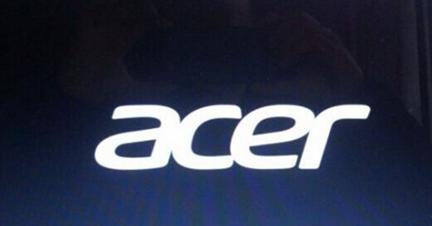
U盘载图1
进入启动项选择窗口后,选择u盘所在的选项,按回车键进入
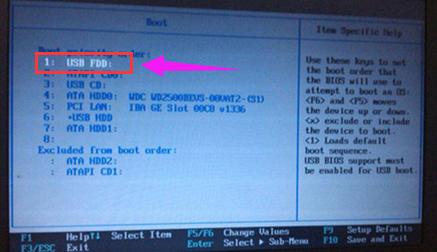
bios设置载图2
随后进入大白菜主菜单,此时便成功实现了一键u盘启动了
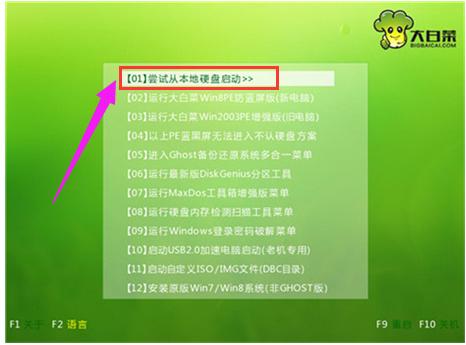
宏碁笔记本载图3
以上就是宏碁笔记本bios设置U盘启动的操作方法了。
U盘有USB接口,是USB设备。如果操作系统是WindowsXP/Vista/Win7/Linux/PrayayaQ3或是苹果系统的话,将U盘直接插到机箱前面板或后面的USB接口上,系统就会自动识别。
……
下载u盘教程应用使用,安卓用户请点击>>>u盘教程应用
下载u盘教程应用使用,IOS用户请点击>>>IOS u盘教程应用
扫描二维码,直接长按扫描哦!


















